Loading ...
Loading ...
Loading ...
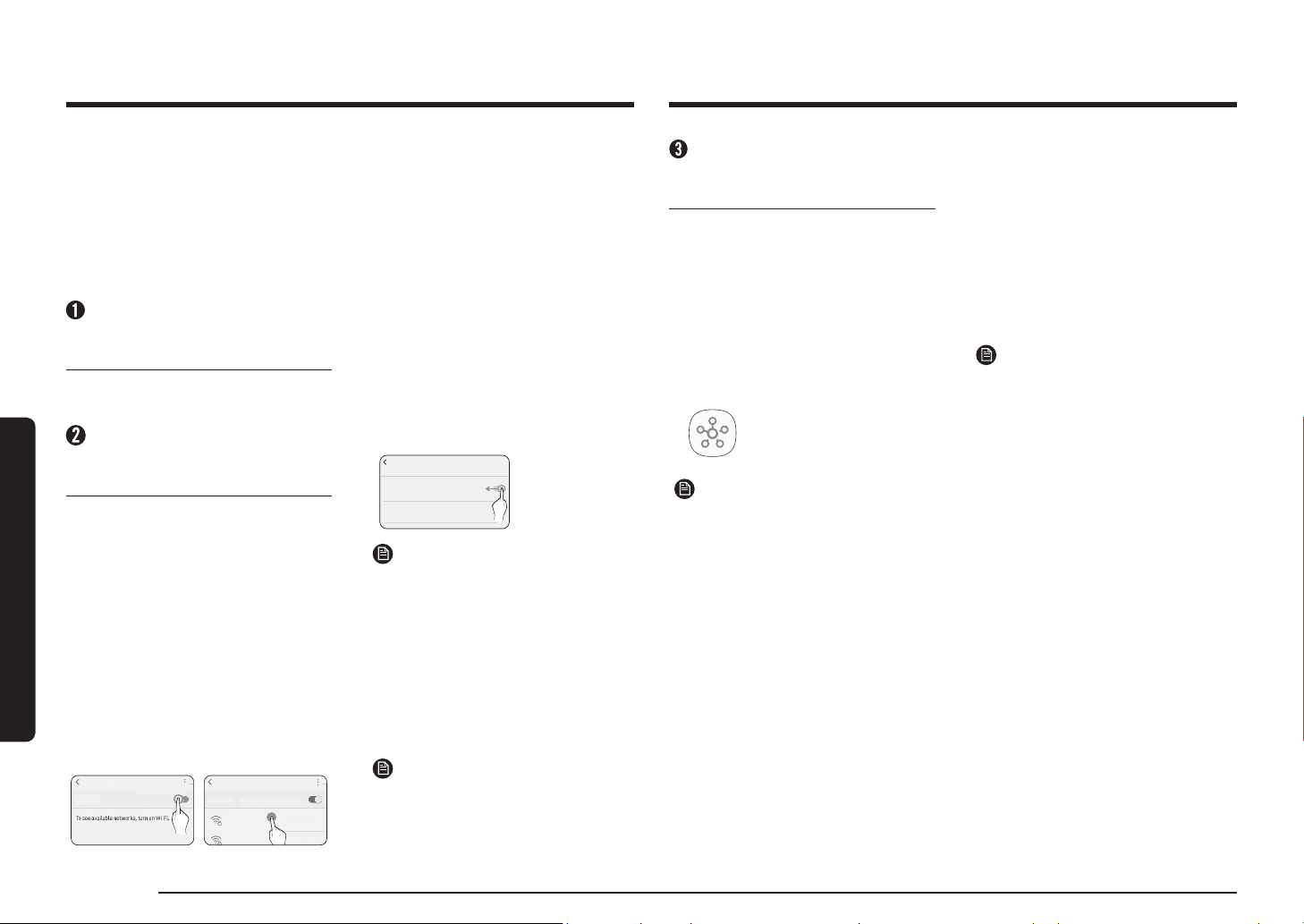
26 Español
App SmartThings
App SmartThings
Verificación de
las conexiones de
alimentación
Verifique si la alimentación está conectada
al producto y al punto de acceso.
Configuración y conexión
a un punto de acceso Wi-Fi
con el teléfono inteligente
1. Si desea conectar el producto
a una red Wi-Fi, active el Wi-Fi
en “Configuración > Wi-Fi” y, a
continuación, seleccione el punto
de acceso al que desea conectarse.
• Solo se admiten caracteres
alfanuméricos para los nombres
de los puntos de acceso
inalámbricos (SSID). Si un SSID
tiene un carácter especial,
renómbrelo antes de conectarse.
• Este producto solo admite Wi-Fi
de 2.4GHz .
On
Activado
Wi-Fi
Activado
Wi-Fi DIRECTO
SAMSUNG_2G
SAMSUNG_5G
Seleccionar
Wi-Fi
Activado
Wi-Fi DIRECTO
2. Desactivación de “Cambiar a datos
móviles” en “Configuración >
Wi-Fi” en su teléfono inteligente
• Si la opción “Cambiar a datos móviles”
o “Wi-Fi adaptativo” está activada, no
podrá conectarse a la red. Asegúrese
de desactivar estas funciones antes
de conectarse a la red.
Avanzado
Cambiar a datos móviles
Inserte la tarjeta SIM para utilizar los
datos móviles.
Desactivado
NOTA
Es posible que la configuración sea
diferente en función del modelo de
teléfono inteligente, la versión del
sistema operativo y el fabricante.
3. Verificación de la conectividad a
Internet
• Después de conectarse a Wi-Fi,
verifique que su teléfono inteligente
esté conectado a Internet.
NOTA
Es posible que un cortafuegos impida
que el teléfono inteligente se conecte
a Internet. Comuníquese con su
proveedor de servicios de Internet
para solucionar el problema.
Descarga de la aplicación
SmartThings y registro de
la cuenta de Samsung
1.
Descarga de la aplicación SmartThings
• Busque “SmartThings” en Play
Store o App Store y descargue
la aplicación SmartThings en su
teléfono inteligente.
• Si la aplicación SmartThings ya
está instalada en su teléfono
inteligente, actualícela a la
última versión.
SmartThings (Samsung Connect)
Samsung Electronics Co., Ltd.
NOTA
• La aplicación SmartThings es
compatible con Android7.0 o
versiones posteriores (con al menos
2GB de RAM) y con iOS12.0 o
versiones posteriores. La aplicación
está optimizada para iPhone6s o
modelos posteriores y los teléfonos
inteligentes Samsung (series
GalaxyS y Note). Las actualizaciones
de la aplicación SmartThings o las
funciones que esta admite pueden
interrumpirse para las versiones del
sistema operativo admitidas con
anterioridad debido a cuestiones
como la capacidad de uso y la
seguridad.
• La aplicación SmartThings puede
cambiar sin previo aviso para
mejorar la capacidad de uso y el
rendimiento del producto.
2.
Registro de su cuenta Samsung
• Se requiere una cuenta Samsung
para utilizar la aplicación
SmartThings.
Para crear una cuenta Samsung
e iniciar sesión en ella, siga las
instrucciones que aparecen en
la aplicación SmartThings. No es
necesario instalar una aplicación
adicional.
NOTA
• Si ya tiene una cuenta Samsung,
inicie sesión. Si tiene un teléfono
inteligente que es un dispositivo
de Samsung y tiene una cuenta
de Samsung, su teléfono
inteligente se conecta a su
cuenta de forma automática.
• Si inicia la sesión desde un
teléfono inteligente fabricado
para otro país, deberá iniciar
la sesión con el código del
país cuando cree su cuenta
Samsung, y es posible que la
aplicación SmartThings no pueda
utilizarse en algunos teléfonos
inteligentes.
Si desea utilizar la aplicación SmartThings, conecte el producto a la red en la secuencia
que se describe a continuación. Es posible que las imágenes que se muestran difieran
según el modelo de teléfono inteligente, la versión del sistema operativo y el fabricante.
Solo puede configurar el punto de acceso de Wi-Fi cuando conecte el producto a una red
Wi-Fi. En cuanto el producto esté conectado, podrá utilizar la aplicación SmartThings a
través de Wi-Fi, 3G, LTE, 5G u otras redes inalámbricas. Si el Wi-Fi se desconecta, siga las
instrucciones de la aplicación SmartThings de Samsung mediante su dispositivo móvil o
tableta. Puede instalar la aplicación SmartThings con facilidad o utilizar el producto con
su teléfono inteligente si escanea el código QR de la etiqueta adjunta.
App SmartThings
Loading ...
Loading ...
Loading ...